小编教你使用无线网卡
- 分类:Win8 教程 回答于: 2017年09月19日 11:15:02
网友在网上说到,如果懂得使用无线网卡就好了,不受网线的束缚,自由方便,使用无线网卡不难,小编这就向朋友们说说怎么操作使用无线网卡。
随着科技的不断发展,无线上网是比较流行的上网方式,没有了网线的束缚,上网更方便。但是用惯了有线的用户还是不太懂得使用无线网络的方法。接下来我们就讲讲如何使用无线网卡的操作。
关于无线网卡使用解说
把无线网卡插入电脑接口,红色指示灯会亮起,计算机自动识别无线网卡,右下角显示“新硬件已安装并可以使用”。

无线网卡(图1)
打开“我的电脑”,双击“无线网卡”图标,安装驱动程序。
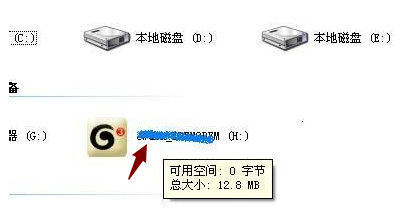
无线网卡(图2)
选择安装的语音,选择简体中文。

无线网卡(图3)
选择安装的目录,浏览文件安装在其它盘比较好。(不要安装在C盘)
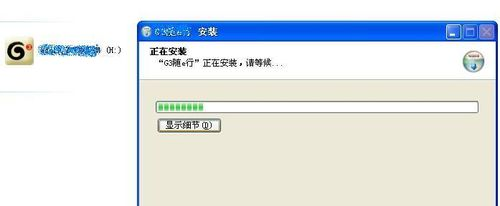
无线网卡(图4)
安装完成后,点击“完成”。

无线网卡(图5)
驱动程序安装完成后,双击桌面的无线网卡程序图标。

无线网卡(图6)
打开程序主界面后点击“自动连接"。
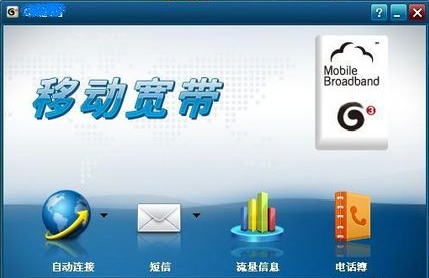
无线网卡(图7)
打开程序主界面后点击“自动连接”,程序会自动检测和验证设备,
验证成功后再点击左上角的“自动连接”。

无线网卡(图8)
在关闭无线上网时,要先点击主程序的“断开网络”,再点击右上角的关闭,再点击确定即可。不要未断开网络就直接退出程序,那样会出问题.。

无线网卡(图9)
以上就是无线网卡的操作步骤了,学着操作一下吧。
 有用
26
有用
26


 小白系统
小白系统


 1000
1000 1000
1000 1000
1000 1000
1000猜您喜欢
- QQ聊天记录,小编教你QQ聊天记录删除了..2018/07/07
- 荣耀电脑一键重装系统win8教程..2019/10/22
- 重装系统win8的步骤和详细教程..2022/07/05
- tomcat环境变量配置,小编教你如何配置..2018/03/08
- word无法启动转换器mswrd632,小编教你..2018/06/21
- 深度技术win8.1系统下载2017/06/15
相关推荐
- 细说iso文件怎么打开2019/03/12
- win8电脑重装系统教程2022/07/21
- ghost windows8.1纯净版64位系统下载..2017/06/09
- dos操作系统,小编教你进入dos操作系统..2018/09/28
- hdmi接口,小编教你hdmi接口怎么连接电..2018/03/17
- 练习小白一键重装win8系统2019/05/08

















